- Du undrer dig måske over, hvordan du projicerer lyd fra din bærbare computer til et tv via HDMI.
- Den første ting du skal gøre for at løse dette problem er at opdatere dine lyddrivere.
- Du skal også ændre dine enhedsindstillinger ved hjælp af Enhedshåndtering.
- Endelig skal du sørge for, at din HDMI-indgang og -udgang fungerer efter hensigten.

Denne software holder dine drivere kørende og holder dig dermed beskyttet mod almindelige computerfejl og hardwarefejl. Tjek alle dine chauffører nu i 3 nemme trin:
- Download DriverFix (verificeret downloadfil).
- Klik på Start scanning for at finde alle problematiske drivere.
- Klik på Opdater drivere for at få nye versioner og undgå systemfejl.
- DriverFix er blevet downloadet af 0 læsere denne måned.
Hvis du har tilsluttet din bærbare computer via et HDMI-kabel til tv'et, og din lyd ikke fungerer, skal du ikke være foruroliget, fordi der er et par tip og tricks i Windows 10 som du kan gøre for at rette lyden.
Et par af grundene til, hvorfor din lyd ikke fungerer, kan skyldes, at tv'et ikke understøtter lydoutput fra et HDMI-kabel, eller fordi driverne i Windows 10.
Også ved at følge nedenstående tutorials vil du hurtigt løse din bærbar HDMI til TV ingen lyd problem i Windows 10 eller måske finde ud af, hvordan du får lyd fra din bærbare computer til et tv med HDMI.
Hvordan fikser jeg ingen HDMI-lyd fra Windows 10-bærbar computer til tv?
- Skift dine hardware- og lydindstillinger
- Opdater dine drivere
- Tilslut din bærbare computer til et lydsystem
- Andre HDMI-problemer og deres rettelser
1. Skift dine hardware- og lydindstillinger
- Tryk på Windows-nøgle + X.
- Vælg Kontrolpanel.
- Gå til Hardware og lyd.
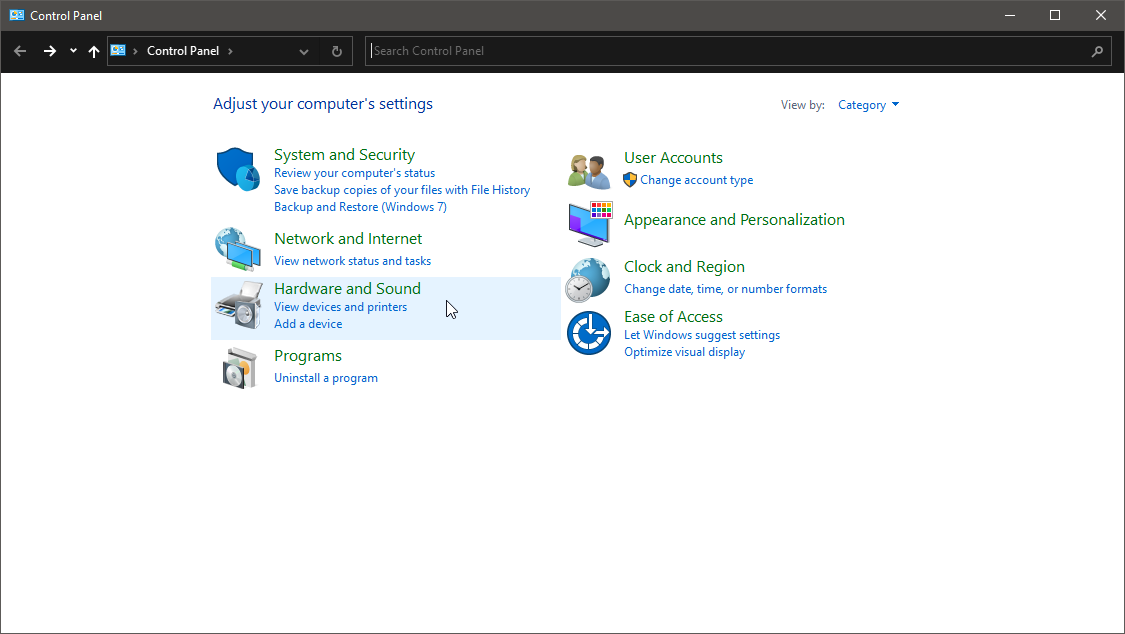
- Under Lyd, Klik på Administrer lydenheder.
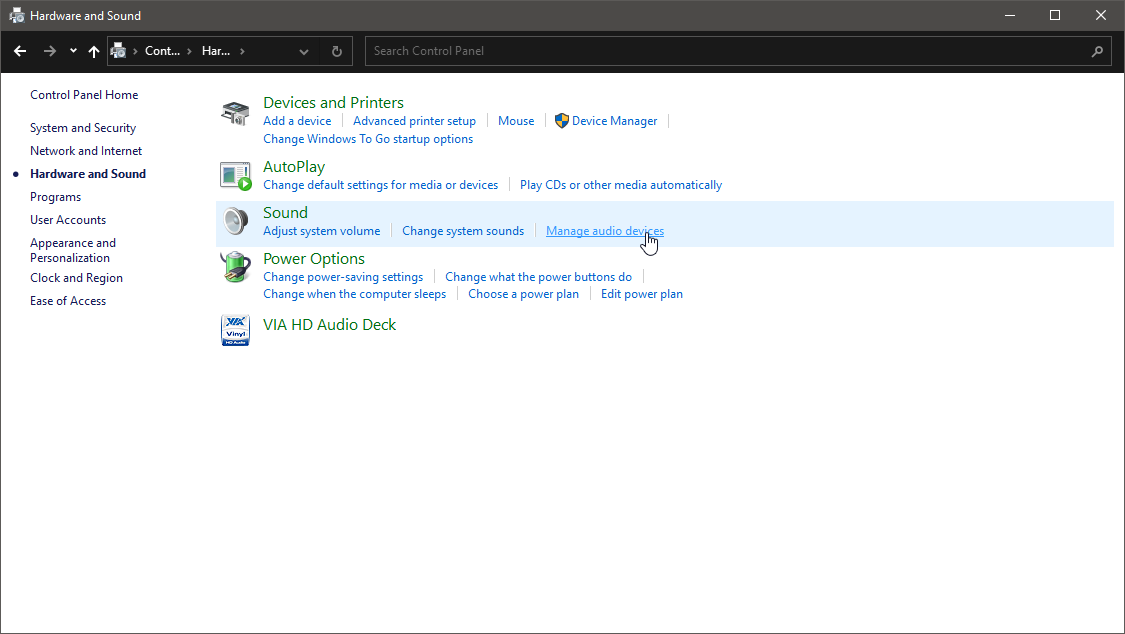
- Klik derefter på Afspilning fanen.
- Højreklik derefter på Digital udgangsenhed (HDMI).
- Kontroller derefter Indstil som standardenhed, og klik derefter på Okay.
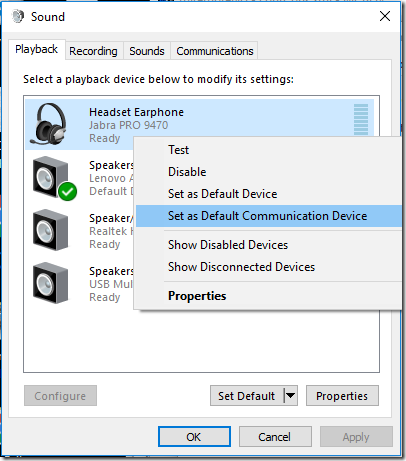
- Genstart din enhed.
Hvis du vil have din lyd til at arbejde gennem et HDMI-kabel, skal du først justere nogle indstillinger i Windows 8 eller Windows 10.
2. Opdater dine drivere
- Tryk på Windows-tast + S og indtast Enhedshåndtering.

- I Enhedshåndtering, find lyddriveren og udvid den.
- Højreklik på dit HDMI-tv, og vælg Opdater driver.

- Lad Windows kontrollere og opdatere driveren.
Manuel opdatering af dine pc-drivere med Enhedshåndtering kræver tid, og det ender ikke altid med at finde den nyeste kompatible version.
Opdater driveren automatisk
Vi anbefaler at opdatere din lyddriver automatisk ved at installere en driveropdatering fra en tredjepart, der scanner din pc's perifere enheder til nye softwareversioner.
Ikke kun vil denne app gøre dit liv lettere og fjerne driverrelaterede problemer fra dit system, det opdaterer konstant alle dine drivere.
 Det meste af tiden opdateres de generiske drivere til din pc's hardware og periferiudstyr ikke korrekt af systemet. Der er nøgleforskelle mellem en generisk driver og en producents driver.At søge efter den rigtige driverversion til hver af dine hardwarekomponenter kan blive kedeligt. Derfor kan en automatiseret assistent hjælpe dig med at finde og opdatere dit system med de rigtige drivere hver gang, og vi anbefaler på det kraftigste DriverFix.Følg disse nemme trin for at opdatere dine drivere sikkert:
Det meste af tiden opdateres de generiske drivere til din pc's hardware og periferiudstyr ikke korrekt af systemet. Der er nøgleforskelle mellem en generisk driver og en producents driver.At søge efter den rigtige driverversion til hver af dine hardwarekomponenter kan blive kedeligt. Derfor kan en automatiseret assistent hjælpe dig med at finde og opdatere dit system med de rigtige drivere hver gang, og vi anbefaler på det kraftigste DriverFix.Følg disse nemme trin for at opdatere dine drivere sikkert:
- Download og installer DriverFix.
- Start softwaren.
- Vent til detektering af alle dine defekte drivere.
- DriverFix viser dig nu alle de drivere, der har problemer, og du skal bare vælge dem, du gerne vil have løst.
- Vent på, at appen downloader og installerer de nyeste drivere.
- Genstart din pc for at ændringerne skal træde i kraft.

DriverFix
Sørg for, at dine pc-komponentdrivere fungerer perfekt uden at sætte din pc i fare.
Besøg webstedet
Ansvarsfraskrivelse: dette program skal opgraderes fra den gratis version for at udføre nogle specifikke handlinger.
3. Tilslut din bærbare computer til et lydsystem

Hvis dit tv eller din bærbare computer ikke understøtter en HDMI-lydoutput, kan du ikke høre nogen lyd, men der vil være videooutput.
At have ingen HDMI-lydstøtte er ikke ualmindeligt, og selvom det er uheldigt, er der fysiske løsninger til et sådant problem.
Hovedsageligt skal du forbinde den bærbare computer til et lydsystem direkte for at have lyden aktiveret og godt at gå på tv'et.
Derfor bliver du nødt til at forbinde noget andet til din bærbare computer, hvilket ikke er helt optimalt, men det fungerer, og et lydsystem giver generelt bedre lydkvalitet.
Det tilsluttede lydsystem behøver heller ikke være højttalere. Du kan også tilslutte dine hovedtelefoner, hvis du foretrækker det.
Hvis du er interesseret i at købe nogle nye højttalere, så tjek denne fantastiske liste!
4. HDMI kan have andre problemer

Dette problem kan ikke kun opstå på grund af nogle lydkomponenter. Det kan også være årsagen til en større funktionsfejl, som f.eks. HDMI-forbindelsen til bærbar computer eller tv.
Vi foreslår at tjekke dette ud grundig artikel dedikeret til HDMI-problemer i Windows 10 for at få flere løsninger relateret til problemer med HDMI-kablet.
Dit HDMI-udgangskabel fungerer muligvis også, så vi anbefaler at tjekke vores en anden god guide dedikeret til HDMI-outputproblemer.
Hvis du leder efter et nyt HDMI-kabel, anbefaler vi at vælge et af vores topliste med de bedste HDMI-kabler som du kan finde på markedet.
Efter at have fulgt disse enkle vejledninger skal du have din lyd kørende på ingen tid, men hvis du gør det har du stadig spørgsmål om disse spørgsmål, er du velkommen til at skrive os nedenfor i kommentarfeltet side.
![De 9 bedste HDMI-kabler til dit tv eller din skærm [2020 Guide]](/f/a04b91c42a21edccd0e391009664f5df.jpg?width=300&height=460)

